2010年01月11日
Bleder サーフェスでホイップ(準備編)
最近blenderから離れていましたので^^;操作を忘れないうちに^^;新しい機能に挑戦してみます。
今回はサーフェス機能使ったものに挑戦してみます。
テーマはケーキなどに乗っているホイップクリームです^^;
サーフェス(Surface)は面を張り合わせて作っていく感じですが、ひとつひとつ張り合わせるのは
大変なので、ここでもカーブで使用したベジェ曲線(ここでは円を使用)を使ってみたいと思います。
準備編として簡単な円柱を作成して面数の確認をやってみます。
最終的にSLにアップしますので、面数には注意が必要です。
作業に入る前に計算をやってみます。
総面数を1024面とします。
円柱を長さ方向に円で分割する数を32とするとひとつの円の分割数は32になります。
ひとつの円はデフォルトの設定で4つのベジェ曲線で描かれていますので
ひとつのベジェ曲線の分割数は8です。
後で設定しますが、Resol U:の値が円の分割数で1/2の値を入れます。ここでは8/2で4となります
Resol V:が高さ方向の分割数で円と円の間の分割数となります。
円と円の間の分割数をたとえば8とすればここでは総分割数32になので4つの円を追加すればよいことになります
よって、Resol V:は円と円の間の分割数なので8となります。
ここから使用するブレンダーは日本語表示なので windowsの場合はこちら(Blenderを日本語表示化してみる)をLinuxの場合はこちら(Fedora11Disktopのセットアップ)の記事の後半で日本語表示設定をお願いします。
Blenderを起動してxキーでキューブを消します。
追加→サーフェス→NURBS円を選択します

緑とアカの矢印を左ドラックして好きな位置に移動させます。
また、マウスホイールかテンキーの+、-キーで好きな大きさに調整します。
TABキーを押して編集モードにします。(1)
全選択(黄色の枠)になっていると思いますが、なっていない場合は、Aキーを押して全選択にします。
カーブツールのResol U:とV:を先ほど計算した値にします。(2)
Resol U:4
Resol V:8

テンキーの3を押してサイドビューにします。
TABキーを押してオブジェクトモードにします。
コピー元のベジェ円をマウス右クリックで選択します。
ShiftキーとDキーを押して ベジェ円をコピーします。
ShiftキーとDキーを同時に押した後、マウスを動かすとコピーのベジェ円が移動します
ここでZキーを押すとZ軸に紫の線が現れて Z方向のみに移動します。
適当なところで、マウス左クリックでコピー位置を確定させます
この動作を三回繰り返して、4つのベジェ円を作ります。
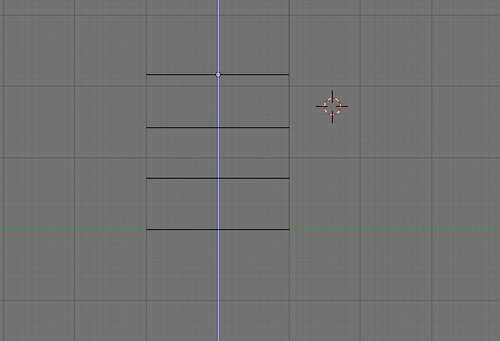
Aキーを押して非選択にします(すべてが黒い線に)
線の中央をShiftキーを押さえながら、マウス右ボタンを押して選択します。(すべての線がピンク色に)
この動作をすべてのベジェ円に行い、4つとも選択状態にします。

続いて、CtrlキーとJキーを同時に押して、一つのサーフェイスに結合させます。
”選択した複数のサーフェスを1つに結合します”と表示が出るのでマウス左クリックで確定します。
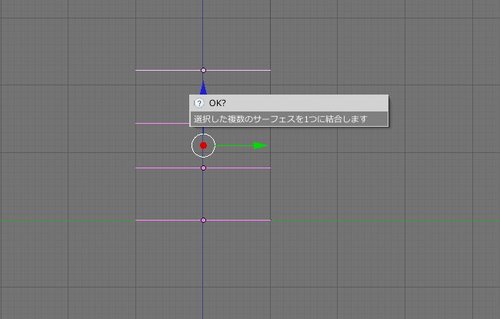
TABキーを押して 編集モードに切り替えます
すべてが黄色の線になります。(全選択の状態にします)
Fキーを押してフェイスを作成します。
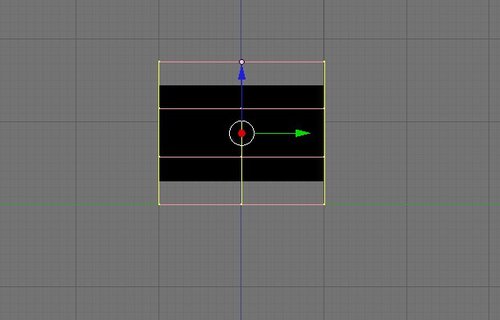
Wキーを押して出てくるメニューから”ディレクション反転を選び、マウス左クリックで選択します。


カーブツールの終点Uとその横のVを押します。
すると端までサーフェスが伸びます。
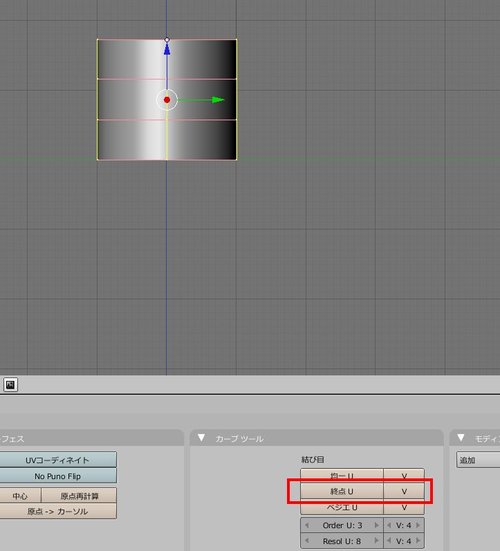
ここでファイル→名前をつけて保存で保存します。次のメッシュ変換するとアンドゥ(Ctrl+Zキー)でも戻れなくなります
メッシュに変換します
TABキーを押して オブジェクトモードにします。
Aキーを押して選択します(輪郭がピンク色に)
AltキーとCキーを同時に押します。(メッシュ変換)
メッシュのダイアログが出るのでマウス左クリックで選択します。
TABキーを押して編集モードにします。
非選択状態にします(Aキーで黄色になっていない状態)
画面上右の Fa0-992なっているか確認します。
実は一周分のフェイスが足りません(992+32=1024)
一周分のフェイスを追加します。
オブジェクト上で CtrlキーとRキーを押すと紫の線が出ます
マウスを動かして紫の線が水平になるとこで、フェイスを挿入したい位置に移動させます。
テンキーの1を押してマウス左クリックします。
この状態で挿入位置を上下に移動できます。適当なところでマウス右クリックで確定します。
これでFa0-1024になったと思います。
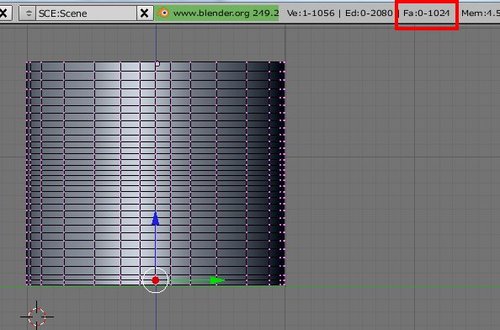
これ以降は「カーブでリボンその5(ハート)」などを参考にUVマップに変換アップします。
大まかなサーフェイスでのベジェ円を使った変換方法は以上のとおりです
次はホイップの形を作っていきたいと思います。
今回はサーフェス機能使ったものに挑戦してみます。
テーマはケーキなどに乗っているホイップクリームです^^;
サーフェス(Surface)は面を張り合わせて作っていく感じですが、ひとつひとつ張り合わせるのは
大変なので、ここでもカーブで使用したベジェ曲線(ここでは円を使用)を使ってみたいと思います。
準備編として簡単な円柱を作成して面数の確認をやってみます。
最終的にSLにアップしますので、面数には注意が必要です。
作業に入る前に計算をやってみます。
総面数を1024面とします。
円柱を長さ方向に円で分割する数を32とするとひとつの円の分割数は32になります。
ひとつの円はデフォルトの設定で4つのベジェ曲線で描かれていますので
ひとつのベジェ曲線の分割数は8です。
後で設定しますが、Resol U:の値が円の分割数で1/2の値を入れます。ここでは8/2で4となります
Resol V:が高さ方向の分割数で円と円の間の分割数となります。
円と円の間の分割数をたとえば8とすればここでは総分割数32になので4つの円を追加すればよいことになります
よって、Resol V:は円と円の間の分割数なので8となります。
ここから使用するブレンダーは日本語表示なので windowsの場合はこちら(Blenderを日本語表示化してみる)をLinuxの場合はこちら(Fedora11Disktopのセットアップ)の記事の後半で日本語表示設定をお願いします。
Blenderを起動してxキーでキューブを消します。
追加→サーフェス→NURBS円を選択します

緑とアカの矢印を左ドラックして好きな位置に移動させます。
また、マウスホイールかテンキーの+、-キーで好きな大きさに調整します。
TABキーを押して編集モードにします。(1)
全選択(黄色の枠)になっていると思いますが、なっていない場合は、Aキーを押して全選択にします。
カーブツールのResol U:とV:を先ほど計算した値にします。(2)
Resol U:4
Resol V:8

テンキーの3を押してサイドビューにします。
TABキーを押してオブジェクトモードにします。
コピー元のベジェ円をマウス右クリックで選択します。
ShiftキーとDキーを押して ベジェ円をコピーします。
ShiftキーとDキーを同時に押した後、マウスを動かすとコピーのベジェ円が移動します
ここでZキーを押すとZ軸に紫の線が現れて Z方向のみに移動します。
適当なところで、マウス左クリックでコピー位置を確定させます
この動作を三回繰り返して、4つのベジェ円を作ります。
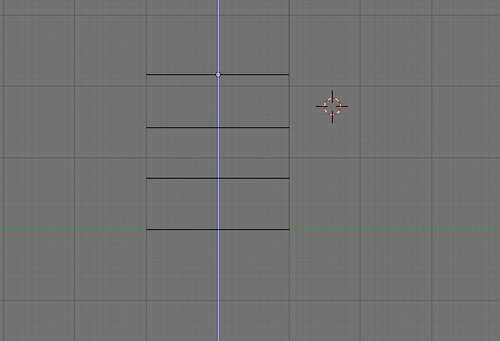
Aキーを押して非選択にします(すべてが黒い線に)
線の中央をShiftキーを押さえながら、マウス右ボタンを押して選択します。(すべての線がピンク色に)
この動作をすべてのベジェ円に行い、4つとも選択状態にします。

続いて、CtrlキーとJキーを同時に押して、一つのサーフェイスに結合させます。
”選択した複数のサーフェスを1つに結合します”と表示が出るのでマウス左クリックで確定します。
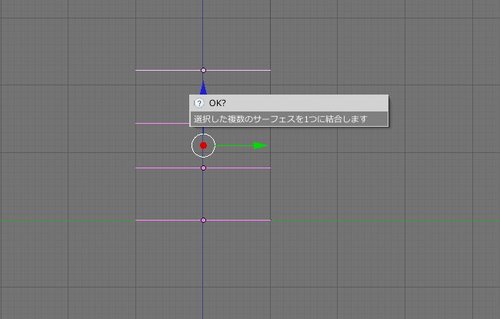
TABキーを押して 編集モードに切り替えます
すべてが黄色の線になります。(全選択の状態にします)
Fキーを押してフェイスを作成します。
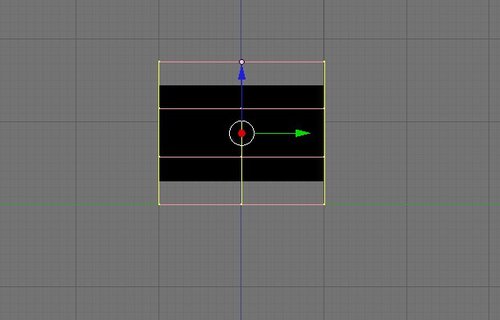
Wキーを押して出てくるメニューから”ディレクション反転を選び、マウス左クリックで選択します。


カーブツールの終点Uとその横のVを押します。
すると端までサーフェスが伸びます。
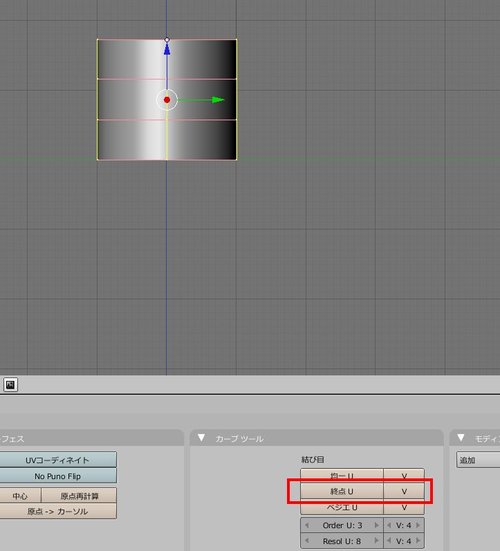
ここでファイル→名前をつけて保存で保存します。次のメッシュ変換するとアンドゥ(Ctrl+Zキー)でも戻れなくなります
メッシュに変換します
TABキーを押して オブジェクトモードにします。
Aキーを押して選択します(輪郭がピンク色に)
AltキーとCキーを同時に押します。(メッシュ変換)
メッシュのダイアログが出るのでマウス左クリックで選択します。
TABキーを押して編集モードにします。
非選択状態にします(Aキーで黄色になっていない状態)
画面上右の Fa0-992なっているか確認します。
実は一周分のフェイスが足りません(992+32=1024)
一周分のフェイスを追加します。
オブジェクト上で CtrlキーとRキーを押すと紫の線が出ます
マウスを動かして紫の線が水平になるとこで、フェイスを挿入したい位置に移動させます。
テンキーの1を押してマウス左クリックします。
この状態で挿入位置を上下に移動できます。適当なところでマウス右クリックで確定します。
これでFa0-1024になったと思います。
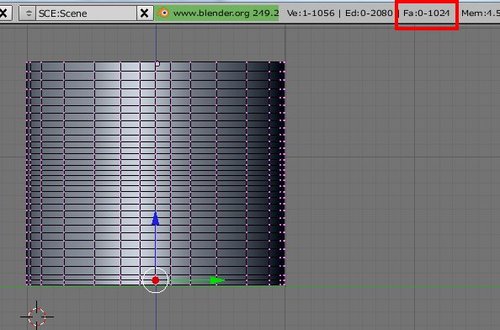
これ以降は「カーブでリボンその5(ハート)」などを参考にUVマップに変換アップします。
大まかなサーフェイスでのベジェ円を使った変換方法は以上のとおりです
次はホイップの形を作っていきたいと思います。
Blender サーフェスでホイップ(UVマップ変換)
Bleder サーフェスでホイップ(製作編その3)
Bleder サーフェスでホイップ(製作編その2)補足です
Bleder サーフェスでホイップ(製作編その2)
Bleder サーフェスでホイップ(製作編その1)
Bleder サーフェスでホイップ(製作編その3)
Bleder サーフェスでホイップ(製作編その2)補足です
Bleder サーフェスでホイップ(製作編その2)
Bleder サーフェスでホイップ(製作編その1)
Posted by rikachann Aabye at 20:13│Comments(0)
│サーフェス(ホイップクリーム)






